चोर स्मार्टफोन पसंद करते हैं। वे छीनना आसान है, छिपाना आसान है, और सबसे महत्वपूर्ण बात, पुनर्विक्रय करना आसान है।
अगर आप स्मार्टफोन लूट के शिकार हैं, तो आपके पास फोन से भी ज्यादा नुकसान है। चोर कपटपूर्ण खरीदारी करने के लिए या अन्यथा आपकी पहचान को चोरी करने के लिए डिवाइस पर संग्रहीत व्यक्तिगत डेटा का उपयोग करने या बेचने का प्रयास कर सकता है - और शायद आपका बैंक खाता खाली कर सकता है।
डिवाइस के नुकसान से होने वाली क्षति को कम से कम करने के लिए हर स्मार्टफोन उपयोगकर्ता को दो चीजें करनी चाहिए: स्क्रीन लॉक करना और रिमोट-लोकेशन और रिमोट-वाइप सेवा को सक्रिय करना।
इस महीने की शुरुआत में एक पोस्ट में मैंने समझाया कि कैसे iPhones और iPads पर पासकोड को सक्षम किया जाए, साथ ही खोए या चोरी हुए iPhone या iPad का पता लगाने और मिटाने के लिए Free Find My iPhone ऐप का उपयोग कैसे किया जाए।
संबंधित कहानियां
- एंड्रॉइड पर मैलवेयर से लड़ने के लिए Verizon debuts security ऐप
- अपने खोए हुए एंड्रॉइड डिवाइस को खोजने में मदद करने के 5 तरीके
- एंड्रॉइड नोकिया स्मार्टफोन पर हमला करने के लिए शोधकर्ता एनएफसी का उपयोग करता है
- सुरक्षा फर्म: साल के अंत तक Android मैलवेयर महामारी
अगस्त 2011 में वापस लिखी गई एक अन्य पोस्ट में बताया गया कि पासकोड को एक मजबूत पासवर्ड से कैसे बदला जाए, विशिष्ट आईफोन और आईपैड एप्स को पासकोड कैसे लागू किया जाए, और अपने आईफोन और आईपैड डेटा को सुरक्षित रखने के तीन अन्य तरीके।
बेशक, ऐप्पल केवल स्मार्टफोन बनाने वाली कंपनी नहीं है, हालांकि आपको यह नहीं पता होगा कि कंपनी पूरे प्रेस से हाल ही में मिल रही है। वास्तव में, एंड्रॉइड फोन में अनधिकृत पहुंच को रोकने के लिए कई विकल्प हैं, जिसमें चेहरा और आवाज की पहचान शामिल है।
एक्सेस कंट्रोल के अलावा, विंडोज फोन फ्री फाइंड माई फोन सेवा प्रदान करता है; आपको बस सुविधा को सक्रिय करने के लिए हॉटमेल पते के साथ पंजीकरण करना होगा, जो आपके फोन को विंडोज फोन साइट के माध्यम से पता लगाता है और डिवाइस को दूरस्थ रूप से रिंग, लॉक या मिटाने का विकल्प प्रदान करता है।
एंड्रॉइड फोन पर हैंड्स-फ्री एक्सेस कंट्रोल फ्लैट हो जाता है
शायद यह मेरा घरेलू मग है, लेकिन जब मैंने सैमसंग गैलेक्सी एस 3 पर एंड्रॉइड के फेस अनलॉक फीचर की कोशिश की, तो कैमरा मुझे पहचान नहीं पाया, इसलिए फोन ने मुझे पासकोड के लिए संकेत दिया। फोन को अनलॉक करने के लिए एक पूर्ववर्ती छह-शब्दांश वाक्यांश बोलना इसी तरह कई बार विफल रहा।
अंततः मैं डिवाइस के कैमरा और माइक्रोफ़ोन के माध्यम से फोन को अनलॉक करने में अपनी अक्षमता से परेशान नहीं था क्योंकि इसका पैटर्न विकल्प जल्दी से काम करता है और दावा किया जाता है कि यह चेहरे और वॉयस अनलॉक से अधिक सुरक्षित है। बस फोन को अनलॉक करने के लिए आपको जिस पैटर्न में चुना गया है, उसमें तीन-तीन-तीन-ग्रिड ग्रिड को स्वाइप करें।

जब आप लक्ष्य पर होते हैं और लाल बिंदु होते हैं तो पैटर्न हरे रंग के बिंदु दिखाता है जब आप जिस पैटर्न को स्वाइप कर रहे होते हैं वह मेल नहीं खाता। आप फोन की सिक्योरिटी सेटिंग्स में "मेक पैटर्न दिखाई" विकल्प को अनचेक करके पैटर्न छिपा सकते हैं।
लॉक स्क्रीन विकल्पों में से "हेल्प टेक्स्ट" है, जो आपको लॉक स्क्रीन पर टिप्पणियां जोड़ने की सुविधा देता है। मैंने इस विकल्प का उपयोग अपने ई-मेल पते को आशाओं में जोड़ने के लिए किया है कि एक ईमानदार व्यक्ति जिसने फोन पाया है वह मुझसे फोन अनलॉक किए बिना मुझसे संपर्क करने में सक्षम होगा।
एक iPhone की लॉक स्क्रीन में संपर्क जानकारी जोड़ने के लिए जानकारी की एक तस्वीर लेने और फिर स्क्रीन के वॉलपेपर के रूप में फोटो का उपयोग करने की आवश्यकता होती है, जैसा कि मैंने इस महीने की शुरुआत में अपनी पोस्ट में वर्णित किया था। Android दृष्टिकोण कम से कम कहने के लिए अधिक सुंदर और सीधा है।
आप लॉक स्क्रीन पर समाचार, मौसम और अन्य टिकर जानकारी भी प्रदर्शित कर सकते हैं; अतिरिक्त एक्सेस सेटिंग्स आपको कैमरा खोलने देती हैं और विभिन्न वेक-अप कमांड सेट करती हैं (मैंने वेक-अप विकल्पों का परीक्षण नहीं किया है)।
विंडोज फोन को पासकोड-प्रोटेक्ट करें
विंडोज फोन पर स्क्रीन लॉक को सक्षम करने के लिए, सेटिंग्स विकल्प खोलें और "लॉक + वॉलपेपर" चुनें। स्क्रीन टाइम-आउट अवधि के लिए चार में से एक प्रीसेट चुनें: 30 सेकंड, 1 मिनट, 3 मिनट या 5 मिनट। इसे चालू करने के लिए पासवर्ड के दाईं ओर पट्टी को दबाएं, अपने संख्यात्मक पासकोड को दो बार दर्ज करें, और किया दबाएं।
उस समय को बदलने के लिए जिसके बाद एक पासवर्ड की आवश्यकता होती है, "लॉक + वॉलपेपर" सेटिंग्स के नीचे स्थित बार को दबाएं और सात विकल्पों में से एक चुनें: "प्रत्येक बार" या छह अवधि में से एक 30 सेकंड से 30 मिनट तक।
मैं कागज़ पर लिखी गई जानकारी की तस्वीर लेने के लिए फोन के कैमरे का उपयोग करने के अलावा संपर्क जानकारी जोड़ने के लिए विंडोज फोन की लॉक स्क्रीन को अनुकूलित करने का एक तरीका नहीं खोज पाया और फिर फोन के वॉलपेपर के रूप में छवि का उपयोग कर सका।
लुकआउट ऐप आपके एंड्रॉइड फोन को मुफ्त में, रिमोट लॉक और डेटा वाइप्स के लिए चार्ज करता है
एंड्रॉइड फोन में निर्मित "फाइंड माई फोन" फीचर की कमी से ऐप्स का कुटीर उद्योग हो गया है, जो खोए या चोरी हुए डिवाइस का पता लगाने का वादा करता है। मैंने जो कोशिश की वह लुकआउट है, जो आपके फोन को मुफ्त में ढूंढती है, लेकिन डिवाइस को दूरस्थ रूप से लॉक या पोंछने का शुल्क लेती है।
(शिथिलकों के लिए, लुकआउट प्लान बी ऐप भी प्रदान करता है जिसे दूरस्थ रूप से स्थापित किया जा सकता है, इसलिए इसका उपयोग आपके द्वारा पहले खोए हुए फोन को खोजने के लिए किया जा सकता है।)
लुकआउट में मैलवेयर सुरक्षा, धोखाधड़ी का पता लगाने और रोकथाम और डेटा बैकअप सहित कई अन्य सुरक्षा विशेषताएं हैं; मैंने केवल निशुल्क स्थान और "चीख" फ़ंक्शन का परीक्षण किया। सेवा की सुरक्षित ब्राउज़िंग, "उन्नत गोपनीयता सुरक्षा, " रिमोट लॉक और वाइप, और "उन्नत बैकअप" की लागत $ 3 एक महीने या $ 30 प्रति वर्ष है।
जब आप लुकआउट की मिसिंग डिवाइस सुविधा खोलते हैं, तो आपको मौजूदा खाते में प्रवेश करने या नया खाता बनाने के लिए प्रेरित किया जाता है।

पंजीकरण करने के बाद, अपने डैशबोर्ड को खोलने के लिए mylookout.com पर अपने खाते में साइन इन करें, जिसमें सुरक्षा, बैकअप, मिसिंग डिवाइस और सेटिंग्स लेबल वाले टैब हैं। मिसिंग डिवाइस के तहत लोकेट और स्क्रीम विकल्प हैं; लॉक और वाइप विकल्प केवल एक प्रीमियम खाते के साथ उपलब्ध हैं।
Google मैप पर फ़ोन की लोकेशन दिखाने में सेवा के लिए केवल 15 सेकंड का समय लगा। मानचित्र के अंतर्गत आपके पिछले खोज अनुरोधों का एक इतिहास है। मानचित्र और स्थान की जानकारी उस ई-मेल पते पर भेजी जाती है जिसे आप सेवा के लिए पंजीकृत करते थे। आप सेटिंग्स विंडो में ई-मेल अलर्ट को अक्षम कर सकते हैं।

जब आप स्क्रीम पर क्लिक करते हैं तो आपको फोन पर खेलने के लिए आधा दर्जन ध्वनियों में से एक चुनने के लिए प्रेरित किया जाता है। आपका चयनित साउंड इफ़ेक्ट तब लगभग एक मिनट तक फ़ोन के सबसे लाउड वॉल्यूम पर बजता है, और स्क्रीन ब्लैक एंड व्हाइट चमकती है। अलार्म को निष्क्रिय करने के लिए स्क्रीमिंग स्टॉप बटन पर क्लिक करें।
लुकआउट डिफ़ॉल्ट रूप से केवल फ़ोन के संपर्कों का समर्थन करता है; डिवाइस की फ़ोटो और कॉल जानकारी का बैकअप लेने के लिए, सेटिंग्स पर क्लिक करें और बैकअप के तहत प्रत्येक विकल्प की जाँच करें। आप सेटिंग के अंतर्गत उस विकल्प को अनचेक करके अपना लुकआउट इतिहास भी हटा सकते हैं।
एक खोए हुए विंडोज फोन का पता लगाएँ और उसे दूर से लॉक या पोंछ दें
विंडोज फोन पर फाइंड-माय-फोन और रिमोट-लॉक / वाइप फीचर्स को एक्टिव करने के लिए, फोन पर विंडोज लाइव अकाउंट बनाएं, फिर पीसी पर ब्राउजर खोलें और windowsphone.com अकाउंट में साइन इन करें। साइन इन करने के बाद, ऊपरी-दाएं कोने में स्थित ड्रॉप-डाउन मेनू पर Find My Phone पर क्लिक करें।
फोन का स्थान एक ज़ूम करने योग्य मानचित्र पर दिखाया गया है, साथ ही मूल स्थान की जानकारी (शहर का नाम जब मैंने इसे परीक्षण किया है) और फोन को बजाने, लॉक करने और मिटाने के विकल्प।

विंडोज फोन पर केवल दो "फाइंड माई फोन" विकल्प फाइंड, रिंग, लॉक से कनेक्ट करने और तेजी से फीचर्स मिटाने के लिए हैं; और मैपिंग को बेहतर बनाने के लिए हर कुछ घंटों में अपने स्थान को बचाएं। दोनों सेटिंग्स को डिफ़ॉल्ट रूप से जांचा जाता है। आपको चेतावनी दी जाती है कि पहला विकल्प अधिक बैटरी का उपयोग कर सकता है।
कोई फर्क नहीं पड़ता कि आप किस प्रकार के स्मार्टफोन का उपयोग करते हैं, स्थान-आधारित सेवाओं जैसे कि मेरे फोन को ढूंढने के लिए आवश्यक है कि डिवाइस अपने स्थान को प्रसारित कर रहा है, आमतौर पर जीपीएस, सेल-नेटवर्क ट्रैकिंग और शायद यहां तक कि वाई-फाई नेटवर्क और आईपी पते के संयोजन के माध्यम से। यदि फ़ोन बंद है या बैटरी मृत है, तो खोज और अन्य दूरस्थ सेवाएँ काम नहीं करेंगी।


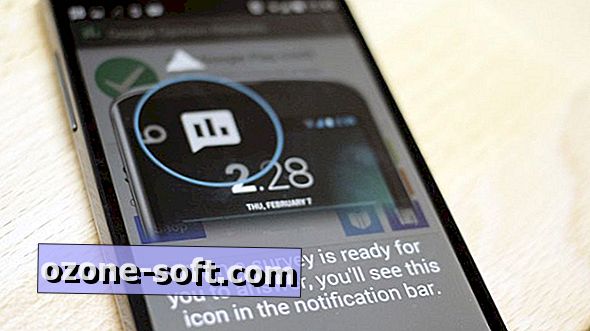






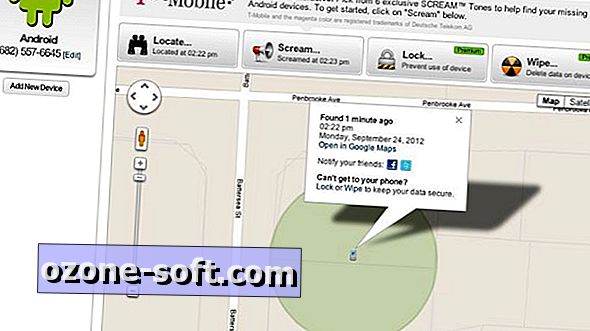
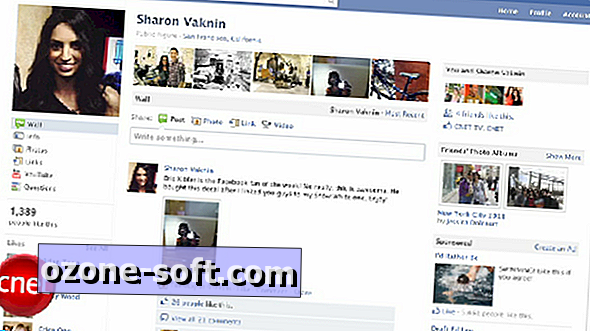

अपनी टिप्पणी छोड़ दो